Come utilizzare SSD e HDD insieme per massimizzare le prestazioni del tuo PC
- Home
- Supporto
- Suggerimenti Data Backup
- Come utilizzare SSD e HDD insieme per massimizzare le prestazioni del tuo PC
Sommario
Scopri come combinare efficacemente dischi a stato solido e dischi meccanici per ottimizzare le capacità di archiviazione del computer. Trova ulteriori informazioni in questo articolo.
Indice dei contenuti
 II. Come utilizzare SSD e HDD insieme? Quali sono le precauzioni?
II. Come utilizzare SSD e HDD insieme? Quali sono le precauzioni?- 1. Verificare il tipo di interfaccia della scheda madre e il numero di dischi rigidi installabili.
- 2. Dopo l'installazione del disco rigido, inizializzare il disco rigido in Gestione disco.
- 3. Assicurarsi che l'SSD sia allineato a 4K.
- 4. Selezionare lo strumento appropriato per la migrazione dei dati del disco rigido.

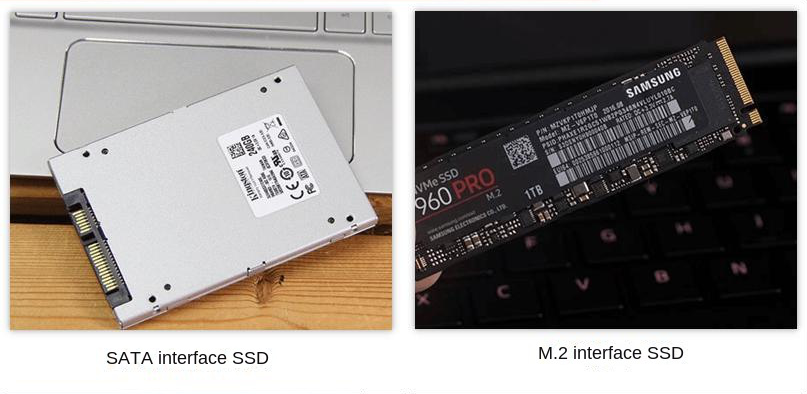
- Accendere il computer.
- Fai clic destro sul menu Start e seleziona “Gestione Disco” .
- In Gestione Disco, individua il disco etichettato come “non inizializzato” .
- Fare clic con il tasto destro sul disco e selezionare Inizializza.
- Scegli lo stile di partizione ( MBR o GPT ) consultando questo link: MBR o GPT .
- Una volta che lo stato del disco cambia in “Online”, fai clic con il tasto destro sullo spazio non allocato.
- Seleziona Nuovo Volume Semplice e configura le impostazioni della partizione come richiesto, inclusi dimensione, lettera dell’unità e file system .
- Per una guida visiva sui passaggi di inizializzazione, clicca qui .
- Se il nuovo HDD e SSD installati non vengono visualizzati nell’interfaccia di gestione del disco, fai riferimento a questo link: Clicca qui per una soluzione.
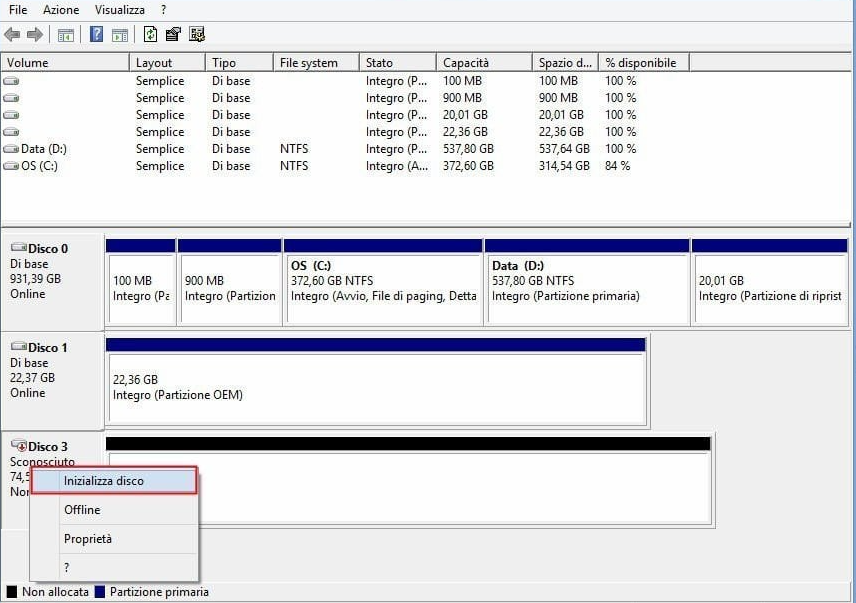
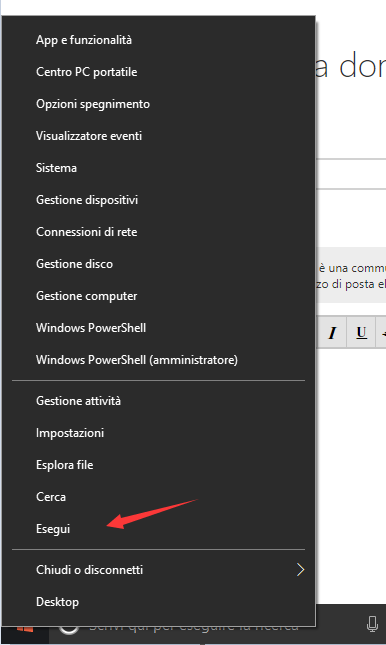
msinfo32 e clicca su OK .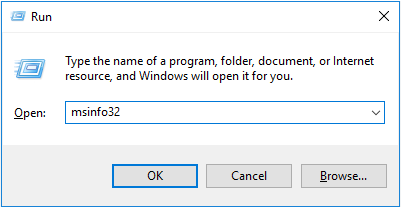
1048576/4096 = 256, indicando l’allineamento a 4K.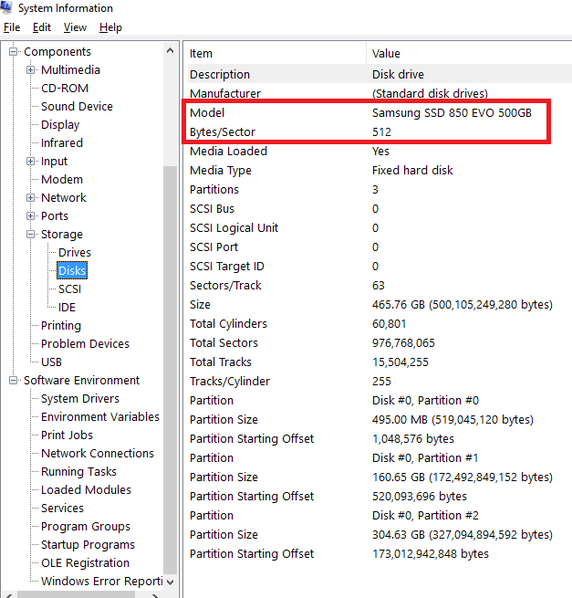

Backup veloce Velocità di backup fino a 3.000 MB/min.
Soluzione di backup completa Supporta backup del sistema/backup di partizioni/backup del disco rigido/backup di file/clonazione del disco.
Tecnologia di backup incrementale/differenziale Analizza automaticamente la differenza di dati tra il file di origine e il file di backup per risparmiare spazio su disco.
Supporta la tecnologia di copia shadow del volume VSS Durante il backup dell'intero sistema, puoi comunque navigare sul Web.
Alta applicabilità Supporta vari file e dispositivi di archiviazione.
Backup veloce Velocità di backup fino a 3.000 MB/min.
Soluzione di backup completa Supporta backup del sistema/backup di partizioni/backup del disco rigido/backup di file/clonazione del disco.
Alta applicabilità Supporta vari file e dispositivi di archiviazione.
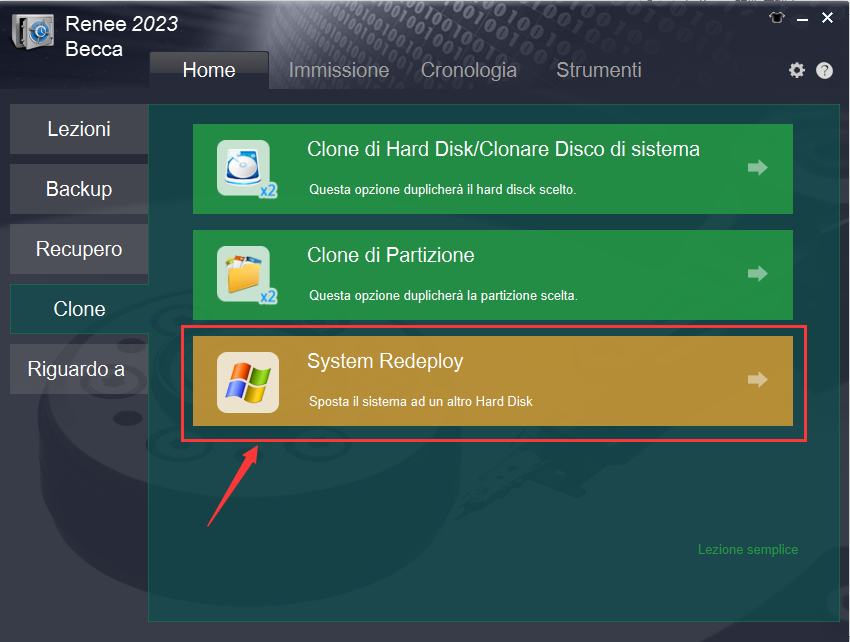
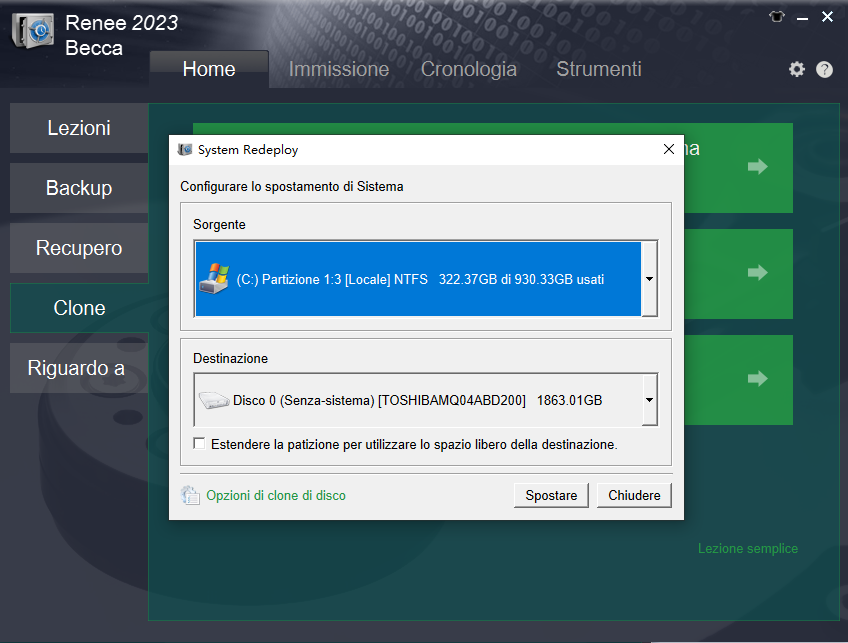
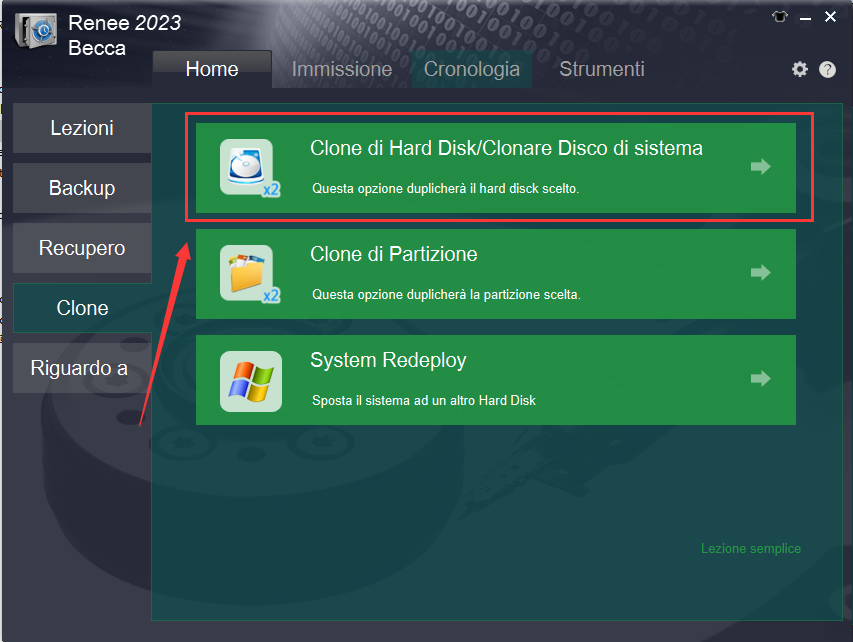
Clona Disco“.BIOS.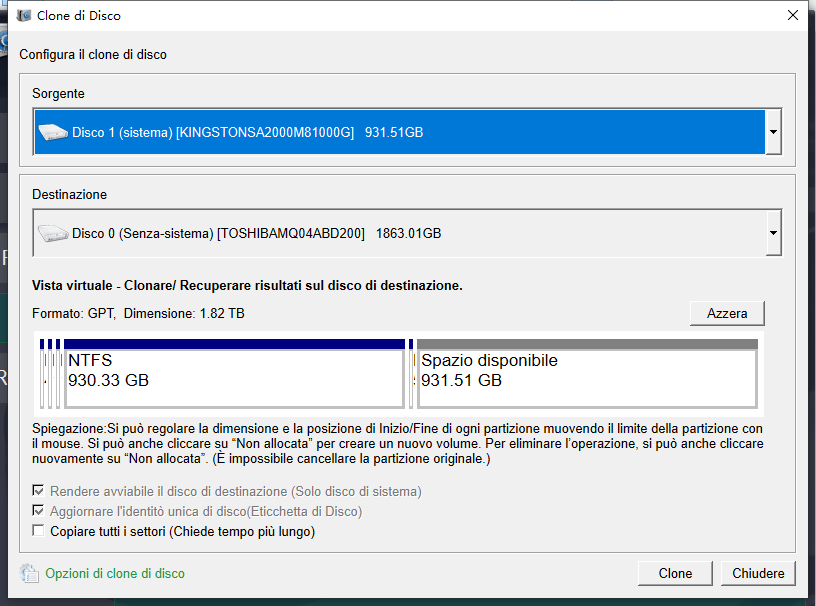
Articoli correlativi :
Aggiorna a SSD con la Copiatrice del Disco per una Transizione Fluida
21-09-2024
Sabrina : Migliora facilmente le prestazioni del tuo PC con un duplicatore di dischi come quello qui menzionato. Clona il...
Come trasferire una licenza di Windows 10 su un nuovo PC: Guida Rapida
25-07-2024
Giorgio : Trasferire una licenza di Windows 10 su un nuovo PC o hard disk può far risparmiare denaro, specialmente...
Aggiorna Il Tuo PC: Guida Rapida per Installare un SSD
09-01-2024
Giorgio : Le SSD, più veloci degli HDD tradizionali, stanno diventando lo standard grazie a prezzi in calo e prestazioni...
Come Risolvere: Il tuo Disco o SSD non appare in Windows? Ecco la Soluzione!
17-03-2024
Lorena : Scopri come identificare e attivare il tuo unità SSD o hard disk nel computer, oltre a come recuperare...


